تمتلك شركة Meta (المعروفة سابقًا باسم Facebook، Inc.) تطبيقي Instagram وMessenger، ويمكن للمستخدمين استخدام كلا التطبيقين لتبادل الرسائل النصية. يمكن استخدام ميزة Direct Message (DM) على Instagram للتواصل مع المتابعين عبر الدردشة، بينما يمكن الاتصال بأصدقائك على Facebook عبر Messenger. وبما أن نفس الشركة تمتلك كلا التطبيقين، فإنه يتوفر دمجٌ متاح للمستخدمين.
تتيح لك ميزة الدمج على Instagram ربط حساب Instagram الخاص بك مع Messenger للتمتع بخيارات رسائل متقاطعة سلسة، وتم طرح هذه الميزة في عام 2020. وعلى الرغم من ردود الفعل الإيجابية التي حظيت بها الميزة، فقد اختار العديد من المستخدمين عدم الدمج، حيث يعتبرون الاحتفاظ بـ Instagram وMessenger منفصلين هو الخيار الأفضل. ومن ناحية أخرى، قد يجد بعض المستخدمين هذه الميزة الجديدة مفيدة للغاية.
ماذا يفعل هذا التكامل؟
قبل المضي قدمًا ودمج Instagram و Messenger ، من المهم معرفة ما يسمح به هذا التكامل وكيف سيفيدك.
باستخدام هذه الميزة ، يمكنك إرسال رسائل إلى أصدقائك على Instagram من تطبيق Messenger والعكس صحيح. ليس ذلك فحسب ، بل ستتلقى أيضًا طلبات الرسائل وخيارات الدردشة المرئية من أي حساب Facebook.
لذلك ، لنفترض أنه ليس لديك تطبيق Messenger مثبتًا على هاتفك الذكي ؛ يمكنك استخدام تطبيق Instagram الخاص بك للرد على رسائل Messenger. الميزة متاحة لجميع مستخدمي Instagram ، لكنها مخفية بعمق تحت الإعدادات.
دمج Instagram و Messenger
الآن بعد أن عرفت ما تفعله الميزة ، قد ترغب في دمج Instagram و Messenger. أدناه ، شاركنا بعض الخطوات البسيطة التي تتيح لك دمج Instagram و Messenger . دعنا نتحقق.
1. افتح متصفح الويب المفضل لديك وتوجه إلى Instagram.com.
2. بعد ذلك ، قم بتسجيل الدخول إلى حساب Instagram الخاص بك. ثم انقر فوق المزيد من الجانب الايمن .
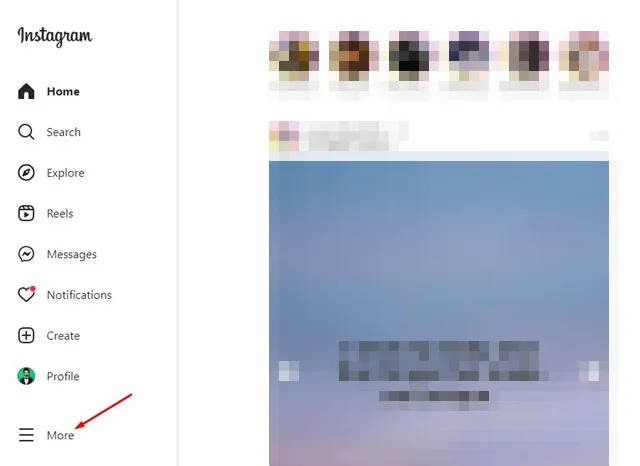
3. حدد الإعدادات من الموجه الذي يظهر امامك .
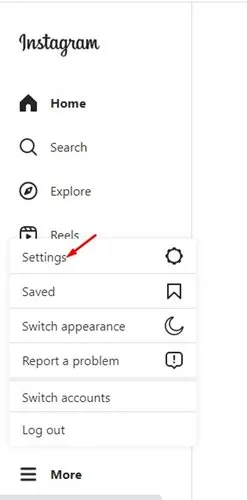
4. قم بالتمرير لأسفل وانقر على رابط مركز الحسابات ، من خلال الاعدادات .
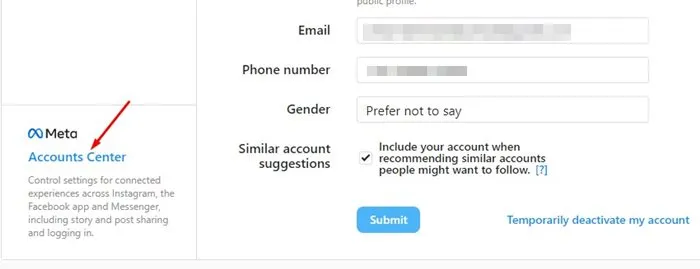
5. انقر فوق إضافة حسابات ، من مركز الحسابات كما موضح بالصورة.
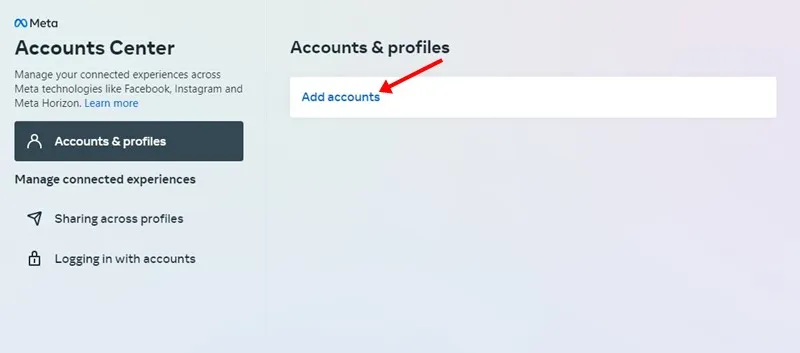
6. بعد ذلك ، في رسالة تحديد الحساب الذي تريد إضافته ، انقر فوق ” إضافة حساب Facebook “.
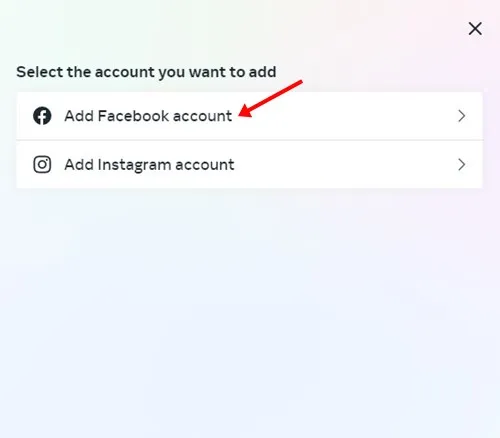
7. الآن ، سترى شاشة تطلب منك متابعة حساب Facebook الخاص بك. ببساطة انقر فوق متابعة باسم (اسم الملف الشخصي) .
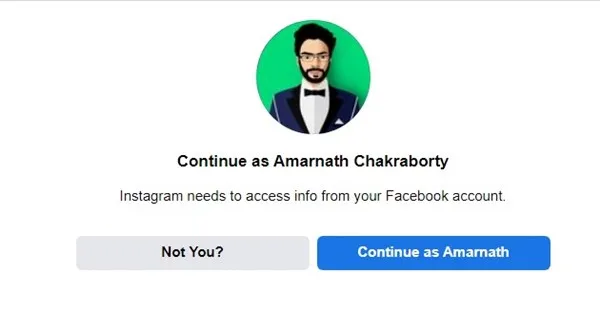
8. بعد ذلك ، انقر فوق الزر ” متابعة “، لتمكين التجارب المتصلة .
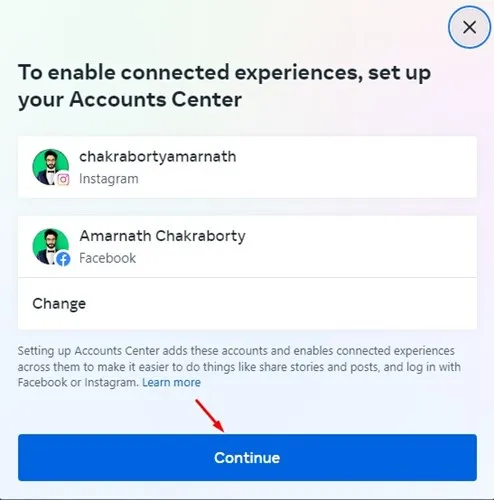
9. انقر فوق الزر ” نعم ، إنهاء الإعداد “.
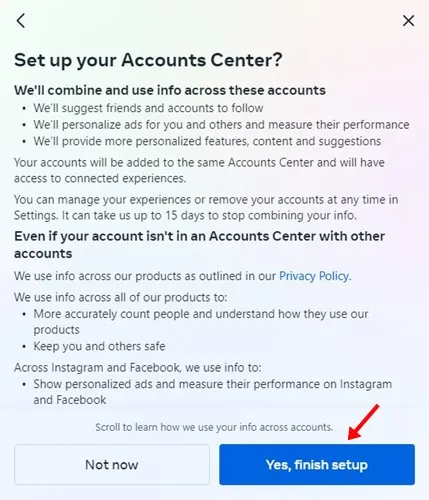
وبهذا ننهي دليلنا على كيفية دمج Instagram وMessenger. فالميزة تجعل من السهل الوصول إلى صندوق الوارد الخاص بك في كل من Instagram وMessenger من خلال تطبيق واحد.
كيف يتم تأكيد الدمج؟
إذا كنت تريد معرفة ما إذا كان الدمج ناجحًا أم لا ، فأنت بحاجة إلى اتباع هذه الخطوات.
1. افتح تطبيق Instagram على جهاز Android أو iPhone.
2. بعد ذلك ، انقر فوق حقل البحث وابحث عن اسم ملف التعريف. ستجد أن Instagram سيعرض أصدقاءك على Facebook .
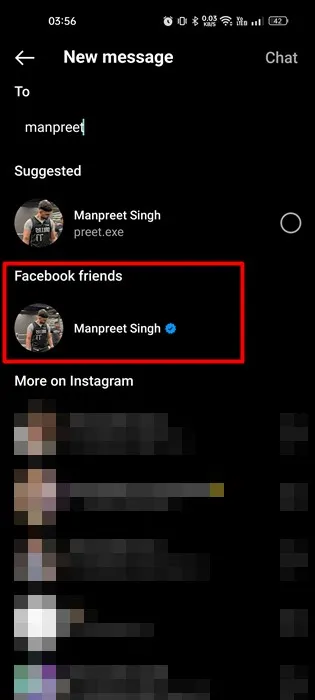
3. ما عليك سوى النقر على اسم الملف الشخصي وإرسال رسالة إليهم. سيتم إرسال الرسالة إلى Messenger .
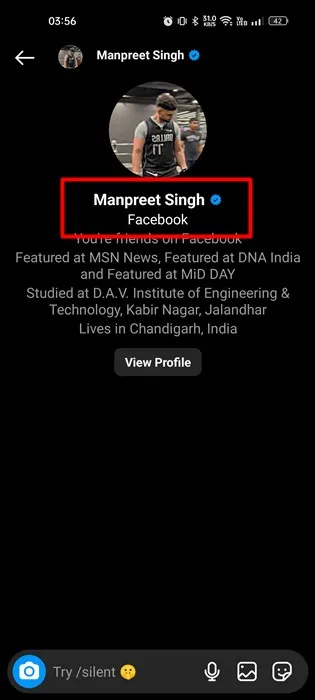
إذا كنت ترغب في معرفة كيفية دمج Instagram وMessenger، فإن هذا الدليل هو ما تحتاجه. وإذا كنت بحاجة إلى مزيد من المساعدة في هذا الصدد، يمكنك إخبارنا بذلك في التعليقات. وإذا كان المقال قد ساعدك، فلا تتردد في مشاركته مع أصدقائك.
مقالات قد تساعدك ايضاً:
- كيفية مشاركة فيديو يوتيوب لقصة Instagram
- هل يمكنك معرفة عدد المرات التي شاهد فيها شخص ما قصتك على Instagram؟
- كيفية استرداد الرسائل المحذوفة على Messenger
- كيفية تشفير محادثات Facebook Messenger
- كيفية حذف الرسائل المؤرشفة على Messenger
حذف المحادثات بشكل دائم من Instagram و Messenger:
نعم ، يمكن حذف المحادثات بشكل دائم من Instagram و Messenger. عادةً ما يتم حذف المحادثات بشكل دائم بعد 30 يومًا من حذفها في Instagram و Messenger. ومع ذلك ، يمكنك حذف المحادثات بشكل دائم مباشرةً بإجراء الخطوات التالية:
- افتح تطبيق Instagram أو Messenger على هاتفك.
- انتقل إلى صفحة المحادثة التي تريد حذفها بشكل دائم.
- اضغط على الاسم الخاص بالمحادثة.
- حدد خيار “حذف المحادثة” من القائمة.
- اختر “حذف الرسائل للجميع” لحذف جميع الرسائل الخاصة بالمحادثة بشكل دائم.
- ستظهر رسالة تأكيد تطلب منك الموافقة على حذف المحادثة بشكل دائم. اضغط على “حذف” لتأكيد الإجراء.
بعد تأكيد الإجراء ، سيتم حذف المحادثة بشكل دائم من Instagram و Messenger ولا يمكن استردادها بعد ذلك. يجب عليك أن تتأكد من رغبتك في حذف المحادثة بشكل دائم قبل تأكيد الإجراء.
استرداد رسائل محذوفة من Instagram و Messenger؟
فيما يلي بعض الطرق التي يمكن استخدامها لاستعادة الرسائل المحذوفة:
- النسخ الاحتياطية: إذا كنت قد قمت بإجراء نسخة احتياطية لرسائل Instagram أو Messenger ، يمكنك استرداد الرسائل المحذوفة من هذه النسخة الاحتياطية.
- استخدام أدوات الاستعادة: هناك بعض الأدوات المتاحة عبر الإنترنت التي يمكن استخدامها لاسترداد الرسائل المحذوفة من Instagram و Messenger ، مثل FoneLab و EaseUS و Dr. Fone.
- الاتصال بفريق دعم Instagram أو Messenger: يمكنك الاتصال بفريق دعم Instagram أو Messenger وطلب المساعدة في استعادة الرسائل المحذوفة.
مع ذلك ، يجب ملاحظة أنه لا يمكن استرداد الرسائل المحذوفة بشكل دائم من Instagram و Messenger ، وبعض الرسائل قد تكون غير قابلة للاسترداد ، لذا يجب دائمًا توخي الحذر عند حذف الرسائل.
الاسئلة الشائعة :
لحذف رسالة Instagram أو Messenger من مكان واحد ، اتبع الخطوات التالية:
افتح تطبيق Instagram أو Messenger على هاتفك.
انتقل إلى صفحة المحادثة التي تريد حذف رسالتها.
ابحث عن الرسالة التي تريد حذفها واضغط عليها واحتفظ بها.
يجب أن تظهر خيارات الرسالة. حدد “حذف” من القائمة.
اختر “حذف للجميع” إذا كنت ترغب في حذف الرسالة من جميع المحادثات أو “حذف لي” إذا كنت ترغب في حذفها فقط من محادثتك.
سيتم حذف الرسالة من المحادثة التي تم حذفها منها.
عادةً ما تكون المحادثات التي تم حذفها بشكل دائم في Instagram و Messenger غير قابلة للاسترداد. يتم حذف المحادثات بشكل دائم بعد 30 يومًا من حذفها في Instagram و Messenger ، وبعد ذلك لا يمكن استردادها.
ومع ذلك ، إذا كنت قد قمت بإجراء نسخة احتياطية للمحادثات من Instagram أو Messenger في السابق ولديك نسخة احتياطية محفوظة ، فيمكنك استخدامها لاستعادة المحادثات المحذوفة. يمكنك أيضًا استخدام أدوات الاستعادة التي تتوفر عبر الإنترنت ، مثل FoneLab و EaseUS و Dr. Fone ، لمحاولة استعادة المحادثات المحذوفة.
الخلاصة :
يوفر الدمج أيضًا تجربة أفضل للمستخدمين فيما يتعلق بإدارة الرسائل. يمكن للمستخدمين الآن إدارة جميع رسائلهم من Instagram و Messenger في مكان واحد، والاطلاع على جميع المحادثات المفتوحة في قائمة واحدة.
وبشكل عام، يعد دمج Instagram و Messenger خطوة إيجابية نحو تحسين تجربة المستخدم وتسهيل التواصل بين المستخدمين عبر منصات فيسبوك.









